Автор статьи: Евгений
Палитра >Info (инфо) предназначена для отображения на экране геометрической и цветовой информации как об отдельных точках (пикселях) активного изображения, так и о выделенных его областях.
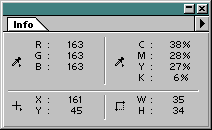

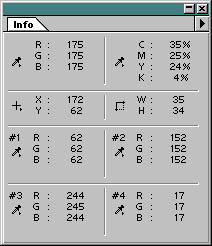
На рисунке слева палитра Info представлена в свернутом виде (обычный режим работы), а справа — в развернутом, в котором она находится при работе с инструментом Color Sampler (
 ) (Образец цвета).
) (Образец цвета).
Палитра Info представляет собой панель, на которой отображается та или иная информация, относящаяся к обрабатываемому документу. В свернутом состоянии она разбита на четыре части. В двух верхних ее разделах дается информация о цветовых параметрах того пикселя (группы пикселей) изображения, на котором установлен указатель мыши. Эта информация обычно представляется в двух цветовых форматах — текущем (слева) и CMYK (справа). Причем в случае цветовой модели CMYK рядом с численными параметрами цветового образца обычно стоит знак процента. Если же вместо него изображен символ восклицательного знака, значит, цвет выбранного пикселя изображения не входит в цветовое пространство CMYK-модели (т. е. находится вне ее цветового охвата).
В левом нижнем разделе панели палитры указываются текущие горизонтальные и вертикальные координаты указателя, находящегося в рабочем окне документа (поля Х и Y при отсчете координат от его левого верхнего угла), а в правом — размеры проекций выделенной области изображения (если она имеется) на горизонтальную и вертикальную оси (поля W и Н).
Вид информации в палитре Info может изменяться в зависимости от выбранного рабочего инструмента. Так, если используется инструмент Measure ( ) (Измеритель), с помощью которого определяются геометрические параметры двух любых точек документа, то:
) (Измеритель), с помощью которого определяются геометрические параметры двух любых точек документа, то:
При работе с инструментом Color Sampler ( ) (Образец цвета) размер рабочей панели палитры увеличивается — на ней появляются дополнительные разделы (не более четырех), где фиксируются цветовые параметры выбранных образцов изображения. Чтобы свернуть эту панель, убрав с экрана информацию о пикселях, отмеченных указанным инструментом, необходимо открыть контекстное меню палитры и задать команду Hide Color Samplers (Спрятать цветовые образцы). При этом название команды изменится на Show Color Samplers (Показать цветовые образцы), а в результате ее выполнения панель палитры снова будет развернута.
) (Образец цвета) размер рабочей панели палитры увеличивается — на ней появляются дополнительные разделы (не более четырех), где фиксируются цветовые параметры выбранных образцов изображения. Чтобы свернуть эту панель, убрав с экрана информацию о пикселях, отмеченных указанным инструментом, необходимо открыть контекстное меню палитры и задать команду Hide Color Samplers (Спрятать цветовые образцы). При этом название команды изменится на Show Color Samplers (Показать цветовые образцы), а в результате ее выполнения панель палитры снова будет развернута.
Если вы хотите изменить форму представления отображаемой в палитре информации, откройте меню палитры и выполните команду Palette Options… (Параметры палитры…).
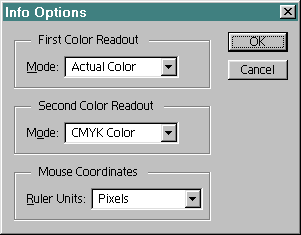
В диалоговом окне команды, имеющем название Info Options (Параметры палитры инфо), можно выбрать следующие параметры: